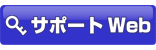メールアドレスの変更について
ご注意事項
- メールアドレスの変更は手続き後すぐに反映されます。メールソフトをご利用の場合は、変更手続き完了後にご利用のメールソフトの設定変更が必要です。
- メールアドレスの変更は月1回のみ可能です。
- メールアドレスの変更後、変更前のメールアドレスに戻すことはできません。変更月の翌月以降も同様です。
- メールアドレスを変更されましてもお客様IDの変更はございません。
- メールアドレス変更後も、変更前のメール転送などのフィルタ設定やウイルスチェックサービス(迷惑メールフィルタ機能付き)はそのまま引き継がれます。
- メールアドレス変更後も、それまでにメールBOXに到達しているメールはそのまま引き継がれます。
- メーリングリストや記事配信サービスなどをご利用の場合はサービス提供元へ変更手続きをお願いします。
- エンジョイ!ブログで登録されているメールアドレスのメールIDを変更される場合、ブログ管理画面で新しいメールアドレスへ変更してください。
メールアドレス変更手続き
-
サポートWebにアクセスします。
-
お客様IDとお客様パスワード※を入力し、画面の案内にそって画像操作を行い、ログインします。
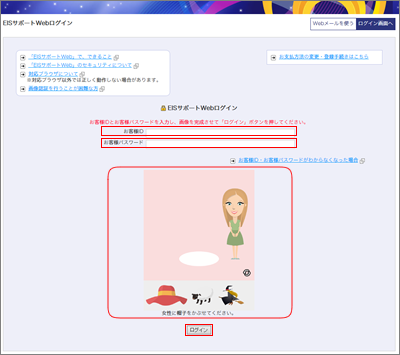
-
[お客様メールアドレスに関する情報確認・各種手続き]をクリックします。
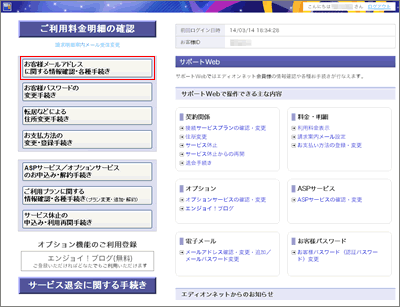
- 変更するメールアドレスを選択し、[詳細]をクリックします。
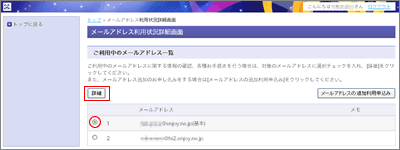
-
メールアドレスの欄の[変更手続き]をクリックします。
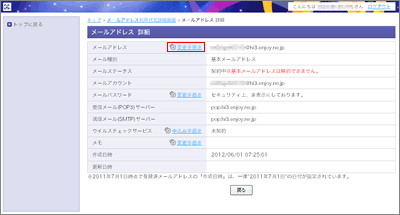
当月にメールアドレスを変更されている場合は「今月はすでに変更済みのため、来月以降に変更が可能になります」と表示され、変更手続きを行なっていただけません。翌月以降に手続きを行なってください。
-
[新しいメールアドレス]に変更後のメールアドレスの@マークの左の部分を入力し、[確認画面にすすむ]をクリックします。
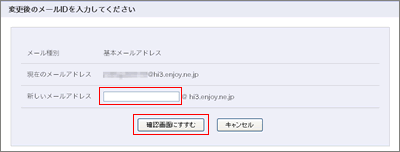
-
新しいメールアドレスを確認し、[はい]をクリックします。
メールアドレスの変更は月に1回のみ可能です。新しいメールアドレスの入力に誤りがあっても当月中の再変更は受付できませんのでご注意ください。
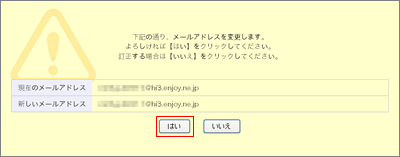
-
メールソフトをご利用の場合は[メールソフトの設定方法へ]をクリックし、表示されるホームーページをご参照のうえメールソフトの設定を変更してください。
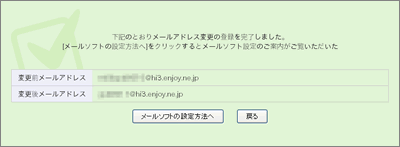
メールパスワードも変更される場合
[戻る]をクリックし、メールパスワードの変更方法(ステップ5以降)をご覧ください。